Annonse
Microsoft var litt sent ute med det virtuelle skrivebordsspillet, men Windows 10-brukere kan dra nytte av funksjonen, om enn en bare-bein en. Du kan opprette flere virtuelle skrivebord, flytte apper mellom dem og enkelt holde arbeids- og spillapper adskilt. Det er en fin måte å sikre at du holder deg fokusert, med litt innsats fra din side, kan du virkelig forbedre din Windows 10 virtuelle skrivebordsopplevelse 5 måter å forbedre virtuelle stasjonære maskiner i Windows 10Virtuelle skrivebord kan hjelpe deg med å utvide og organisere skrivebordet. Her viser vi deg hvordan du kan forbedre og produktivt bruke Windows 10s oppgavevisningsfunksjon. Les mer .
Vi har allerede vist deg hvordan du bruker tastatursnarveier, starter apper direkte på et spesifikt skrivebord og bruker tilpassede bakgrunnsbilder på hvert skrivebord. Her er tre triks til å huske på når du bruker Windows 10 virtuelle skrivebord.
1. Flytt Windows mellom virtuelle skrivebord
Gjør følgende for å flytte vinduer til virtuelle stasjonære maskiner:
- Klikk de Oppgavevisning knapp.
- Høyreklikk på vinduet du vil flytte.
- Du kan deretter velge hvor du vil flytte den til. Du kan også opprette et nytt skrivebord for å flytte vinduet til, hvis du vil.
Hvis du foretrekker å bruke dra-og-slipp-metoden, mens du er i oppgavevisning, kan du gå til skrivebordet med vinduet du vil flytte. Dra vinduet ned til skrivebordsikonene og dra det inn på skrivebordet du vil flytte til. Du kan se denne prosessen i aksjon i videoen nedenfor:
2. Lukk apper i oppgavevisningen
Du trenger faktisk ikke å bytte til et spesifikt skrivebord for å lukke en app. Du kan bli kvitt apper ganske enkelt ved å gå inn i oppgavevisningen og holde musepekeren over Virtual Desktop med appen du vil lukke. Ikke klikk på skrivebordet. Bare flytt musen opp til appflisene som er synlige, og klikk på X øverst til høyre i appen du vil lukke.

3. Tilpass desktopene dine
Hvis du bruker de virtuelle skrivebordene dine til å opprette en funksjonell inndeling av appene dine, eller for å holde fokus, vil det være flott for å kunne gi nytt navn til hvert skrivebord i oppgavevisningen, slik at du enkelt kan se hvordan du har delt opp appene dine. Selv om Microsoft ikke lar deg gjøre det, er det en tredjepartsapp du kan bruke til å tilpasse virtuelle stasjonære datamaskiner ganske betydelig.
De Virtual Desktop Enhancer gjør det mulig å tilordne etiketter til hvert skrivebord, tilordne unikt bakgrunnsbilde til hvert skrivebord, og lar deg tilordne tilpassede tastatursnarveier til hvordan du samhandler med de virtuelle stasjonære PC-ene.
De har noen ganske greie bruksanvisning du kan følge for å installere og bruke programmet. Du må sannsynligvis installere Visual C ++ omdistribueres for Visual Studio 2015 først, og dette vil bare fungere med 64-bits versjonen av Windows 10.
Når du har installert det, kan du laste ned og trekke ut Virtual Desktop Enhancer hvor som helst på datamaskinen din. Det er bare to filer du virkelig trenger å samhandle med. Den første, settings.ini, lar deg registrere alle dine tilpasninger. Du kan åpne den med Windows native text editor, Notepad.
Hvis du vil merke stasjonære maskiner, blar du ned til seksjonen DesktopNames. Du finner den forhåndsutfylt med 10 stasjonære PC-er. Etter = skriv inn navnet på skrivebordet du vil bruke.
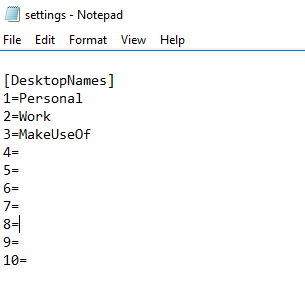
Dessverre vil dette ikke endre etiketten i kaien i oppgavevisningen, men når du åpner et skrivebord, vil det navnet blinke på skjermen.

Alle andre elementer som kan tilpasses, er inkludert i innstillingsfilen. Du finner en liste over de forskjellige innstillingene og mulige hurtigtaster som du kan tilpasse her.
Etter at du har gjort alle endringene, lukker du og lagrer filen. Du kan deretter kjøre Virtual Desktop Enhancer-applikasjonen (det er en EXE fil.) Dobbeltklikk på appen for å åpne den, og endringene dine skal tre i kraft.
Hvilke tips og triks vil du legge til i denne listen? Hvilke funksjoner ønsker du at Microsoft vil legge til virtuelle skrivebord? Gi oss beskjed i kommentarene.
Nancy er en forfatter og redaktør bosatt i Washington DC. Hun var tidligere Midtøsten-redaktør på The Next Web og jobber for tiden på en DC-basert tenketank på kommunikasjon og sosiale medier.